Encendido
Inserta tu tarjeta microSD en la ranura de la Raspberry Pi, enciéndela y conéctala a la red mediante un cable Ethernet. El LED rojo se enciende, y después de unos segundos el LED verde se enciende de forma intermitente.
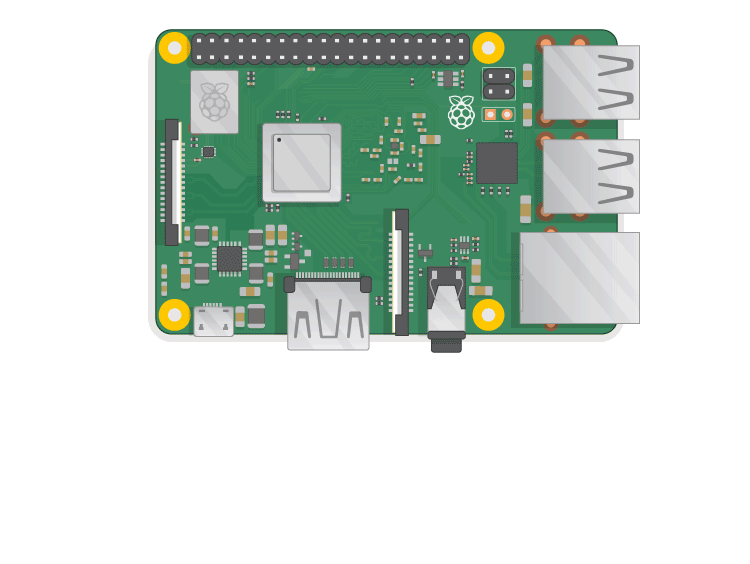
Startup
No hay ninguna otra manipulación que hacer: tras el arranque, tu MoodleBox está lista y totalmente funcional.
Si es posible, se recomienda conectar la MoodleBox vía Ethernet a la red en cada arranque. Así, las tareas de mantenimiento que requieran una conexión a Internet (por ejemplo la sincronización del reloj interno) se realizarán correctamente.
Apagado
La interfaz gráfica de la MoodleBox le permite parar y reiniciar la MoodleBox de forma segura.
Inicie sesión en la instancia Moodle de la MoodleBox y visite Administración del sitio > Servidor > MoodleBox en la interfaz de administración.

Apagar y reiniciar
En la sección Reiniciar y apagar, la interfaz muestra dos botones que permiten reiniciar y apagar MoodleBox. Pulsa sobre el botón Apagar MoodleBox, espera unos segundos y comprueba que el LED verde ya esté encendido. Ya puede desenchufar la fuente de alimentación de forma segura.
Consejo
Para minimizar el riesgo de corrupción de datos en la tarjeta microSD, no se recomienda desenchufar la fuente de alimentación sin tener cuidado de apagar la MoodleBox. Es preferible controlar manualmente su apagado de antemano.
Reiniciar
Inicie sesión en la instancia Moodle de la MoodleBox y visite Administración del sitio > Servidor > MoodleBox en la interfaz de administración.
Haga clic en el botón Reiniciar MoodleBox. Espere unos segundos y la MoodleBox volverá a estar disponible.
Instalar un botón hardware de encendido y apagado
Es posible instalar un botón hardware para apagar e iniciar la MoodleBox. La MoodleBox permite el uso de dicho botón sin ningún cambio en la configuración.
La instalación de un botón hardware es muy sencilla: basta con comprar un botón, por ejemplo este botón capacitivo, y conectarlo a los pines del puerto GPIO de la MoodleBox (pines 5 y 6) mediante jumpers (ver la imagen de abajo, gracias a Laurent Fleron), luego reiniciar la MoodleBox.

Botón hardware